家長控制允許您限制哪些設備可以在一天中的特定時間在您的網路上連線,並允許您對網路上最多 14 台設備設置限制。
通過家長控制,您可以:
- 限制特定設備上的互聯網訪問
- 阻止特定設備上的互聯網網站 - 某些型號可能不支援此功能。
如果您的設備啟用了隨機更改其 MAC 位址的功能,則需要先更改設備上的此選項,否則家長控制將無法正常工作。 瞭解如何更改 Android™ 或 iOS 行動裝置上的隱私或隨機 MAC 位址。
訪問家長控制
1. 將電腦連接到您的 Linksys WiFi 網路。
2. 登錄 web Linksys Mesh 路由器 或 Linksys Cognitive Mesh 節點的介面。
3. 在“Smart Wi-Fi 工具”功能表下,點擊“家長控制”。

您現在可以根據自己的喜好配置家長控制。 設置可能因型號而異。

限制特定設備上的互聯網訪問
1. 從清單中選擇電腦或設備。 在此示例中,選擇了iPhone®。

2. 然後選擇要如何阻止此設備的互聯網。

- 從不 - 確保設備可以隨時訪問互聯網。 即使您保持互聯網訪問打開,如果您的路由器支援,您仍然可以使用“阻止特定網站”選項來阻止所選計算機或設備的特定網站。
- 始終 - 要完全阻止設備上的互聯網訪問,請選擇此選項。
- 特定時間 - 要在特定時間阻止互聯網訪問,請選擇此選項,然後點擊編輯。
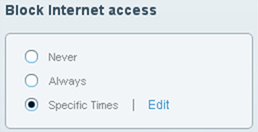
選擇阻止訪問互聯網的特定時間。 點擊確定以保存您的設置

如果您想禁用家長控制,請按照以下步驟作。
某些型號可能不支援此功能。

此選項允許您輸入要阻止的特定網站。 點擊添加以輸入要阻止的URL或網站位址。 瞭解更多。
帶有“https://”的網站位址可以被阻止,但由於它們具有加密功能,因此Web介面無法重定向您。 您不會看到一個頁面告訴您位址已被阻止,而是一條瀏覽器錯誤消息。 使用 IPv6 的互聯網連接不會被阻止。 如果網站未被阻止,您可以配置 DNS 設置,例如在路由器的連接>本地網路設置中使用 OpenDNS 伺服器。




